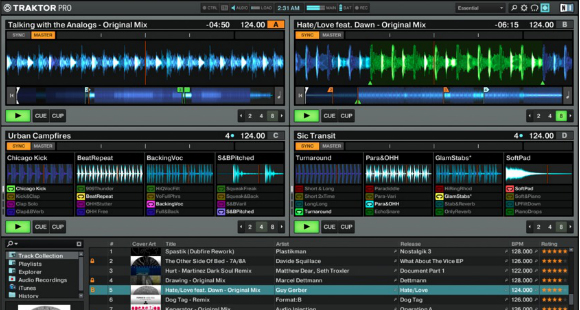
i den sidste rate af vores “din første dag med…” serie, vi tage et kig på Native Instruments Traktor, uden tvivl en af de mest populære DJ apps i dag. Ligesom i de tidligere artikler og videoer, jeg har tænkt mig at lede dig gennem dit første møde med programmet; hente og installere det på din computer, tilslutte din DJ controller, hvis du har en, og få din musik på Traktor bibliotek.
- traktors mange ansigter
- Traktor Pro 2
- Traktor LE 2
- Traktor Scratch Pro 2
- Traktor DJ
- Installation
- Traktor Pro 2 Demo
- Traktor Pro 2 Full
- Traktor LE 2
- kører Traktor Pro 2 for første gang
- tilslutning af din DJ-controller
- aktivering Traktor Pro 2
- ved hjælp af opsætningsguiden
- i brug
- få din musik på Traktor Pro 2
- din første blanding
- Beyond beginners
- konklusion
- denne uges video
- Tjek de andre dele i denne serie:
traktors mange ansigter
ligesom Serato DJ kommer Traktor i forskellige smag. Lad os køre dem ned, så du kan få en bedre ide:
Traktor Pro 2
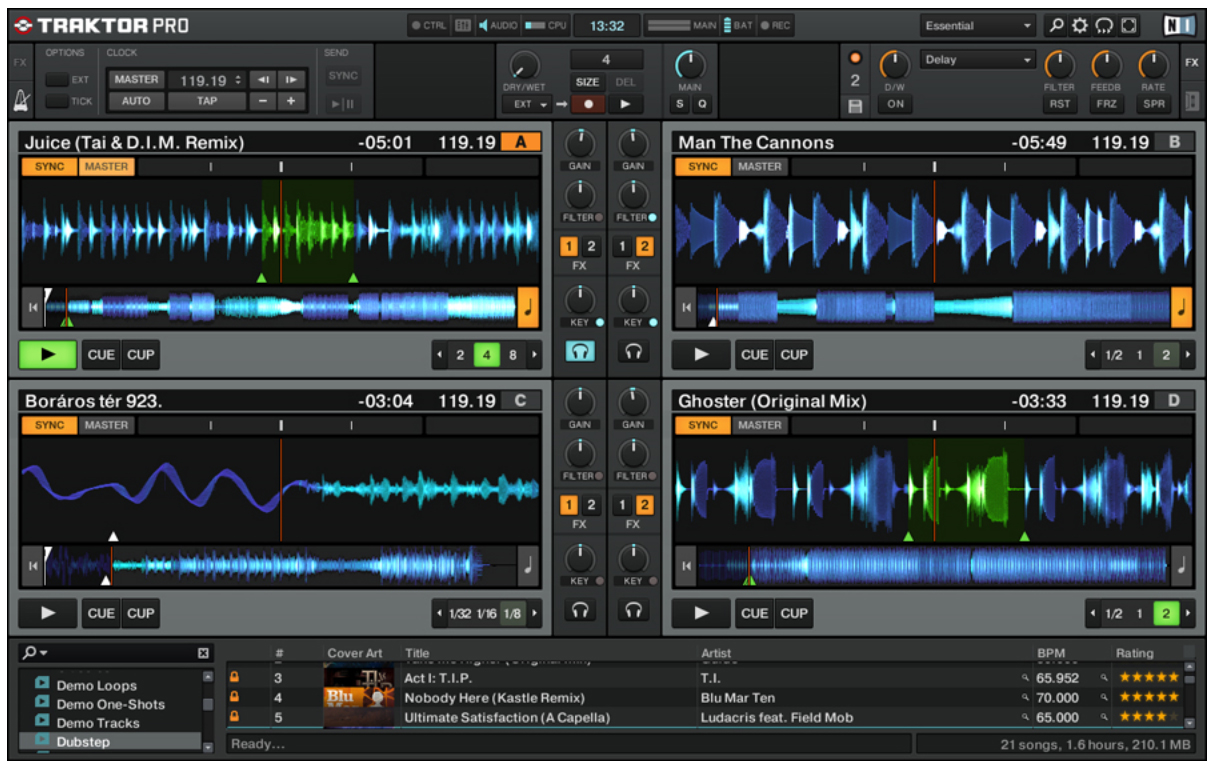
Traktor Pro 2 er Native Instruments’ flagskib DJ-program. Det er den nuværende udvikling af Traktor DJ Studio 3, som blev afbrudt i 2008. Dette er det program, der leveres sammen med Native Instruments egne Traktor Kontrol S4 og S2 controllere, og kommer med alle klokker og fløjter som Remiks dæk og blande optagelse.
i modsætning til Serato DJ, som har en løbende liste over licenserede kompatible controllere, og i modsætning til Virtual DJ 8, som har brug for en bestemt licens for at kunne bruge den med enhver controller, arbejder Traktor Pro 2 med enhver controller, så længe den er Midi-klasse-kompatibel, hvilket betyder at du kan lave noget (endda en guitar synth!) arbejde med det, forudsat at du kan kortlægge det.
Traktor LE 2
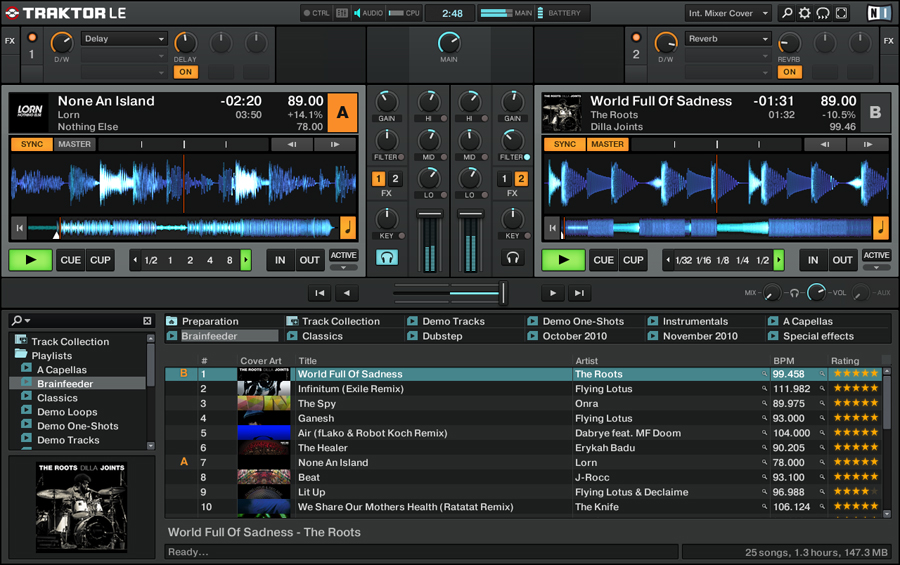
Traktor LE 2 er den “lite” version af Traktor Pro 2. Det leveres sammen med et lille antal tredjeparts DJ-controllere (færre end nogensinde, faktisk), samt Native Instruments’ bærbare Traktor Kontrol med 1-blander. Mens du kan DJ ordentligt med Traktor LE 2, er der visse begrænsninger med programmet, såsom Kun at være i stand til at blande med to dæk og tre f.eks. For en omfattende liste over forskelle mellem Traktor LE 2 og Traktor Pro 2, Tjek denne sammenligning diagram.
Traktor Scratch Pro 2
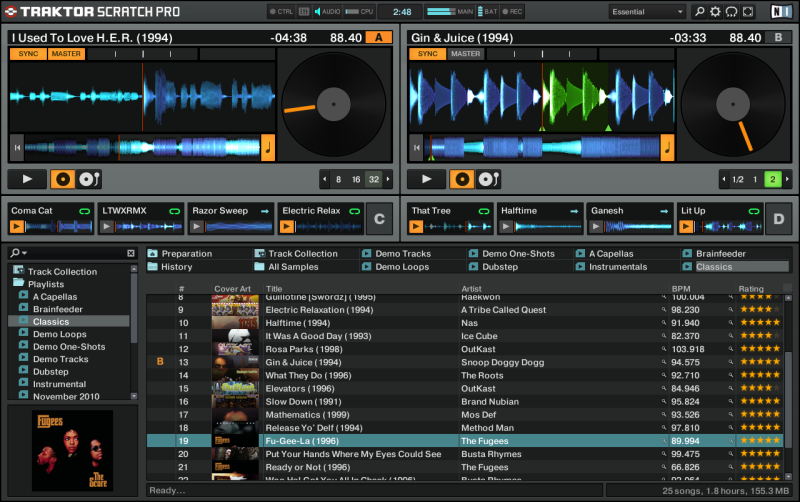
Traktor Scratch Pro 2 er DVS (digital vinyl system) version af Traktor Pro 2. Det er identisk med flagskibet Traktor Pro 2, med forskellen er denne pakke indeholder to stykker af tidskode vinyl og to stykker af tidskode cd ‘ er til brug med et par pladespillere eller CDJs, henholdsvis.
dette er den version af Traktor, der leveres sammen med Native Instruments Traktor Kontrol med to-kanals maskinarmatur, samt virksomhedens Traktor Scratch A10 og A6 lydgrænseflader. Bemærk, at selvom du har købt en Traktor Kontrol S4 og har Traktor Pro 2 installeret, skal du stadig betale for US$99 opgraderingen for at få Traktor Scratch Pro 2 og timecode-pakken. Bemærk også, at du ikke kan bruge tidskode vinyl/cd ‘ er med en Traktor Kontrol S2, da denne controller ikke har nogen phono/line-indgange til at tilslutte dine pladespillere eller CD-afspillere.
Traktor DJ

Traktor DJ er iOS fætter Traktor. Traktor DJ er tilgængelig på iPad og iPhone og er ikke en direkte port af sine bærbare modstykker, da den har sit eget særskilte funktionssæt, men du kan stadig bruge en Traktor Kontrol S4/s2 mk2 med den samt Traktor Kontrol S1 controller. For mere information om Traktor DJ, tjek vores fulde anmeldelse.
Installation
Traktor Pro 2 Demo
med henblik på denne artikel antager vi, at du bruger Traktor Pro 2. Hvis du ikke har det, kan du få fat i en tidsbegrænset demo. Sådan gør du:
- åbn din bro.ser og gå til Native Instruments hjemmeside
- Klik på knappen “Demo” øverst til højre på skærmen.
- Indtast din e-mail-adresse og klik på “Hent Hent Link”
- Tjek din e-mail-indbakke for en besked fra Native Instruments, og åbn den. Hvis den ikke er der, skal du se på din Bulk-eller Spam-mail-mappe
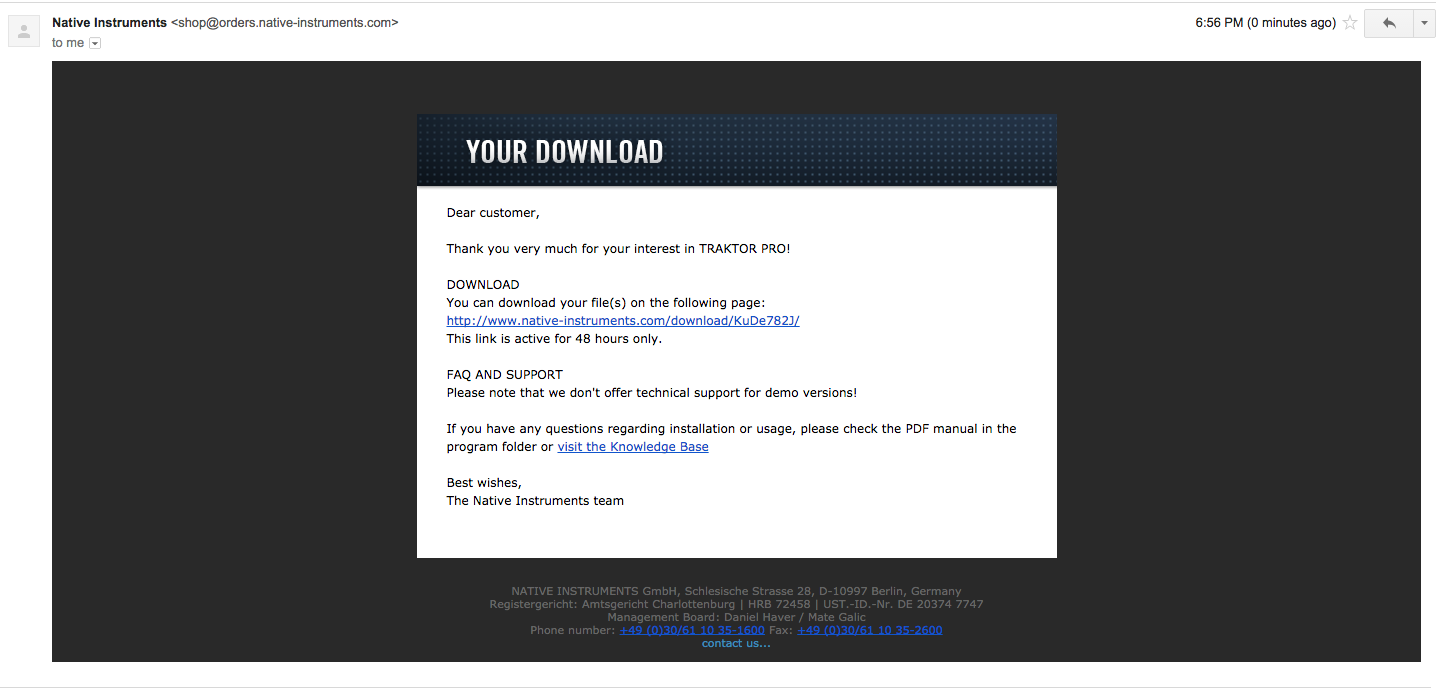
- Klik på linket i e-mailen for at gå til siden Hent
- Hent installationsprogrammet
- gå til mappen Hent og dobbeltklik på “Traktor_2_hh_mac.dmg”(Traktor_2_pc.hvis du er på en PC). Følg instruktionerne på skærmen for at installere den på din maskine
- når installationen er færdig, beder den dig om at genstarte computeren. Gå videre og tryk på knappen” Genstart ”
Traktor Pro 2 Full

hvis du lige har købt en ny Traktor Kontrol S4/S2, skal du kunne finde en voucher inde i din produktkasse med serienummeret til Traktor Pro 2. Sådan hentes og installeres det på din computer:
- når du har åbnet din boks, skal du finde det stykke papir, der indeholder dit serienummer og hente link. Smid ikke dette væk!
- åbn din bro.ser, skriv det medfølgende link, og opret derefter din egen konto på Native Instruments hjemmeside. Dette vil tjene som et lager for alle dine NI-relaterede serienumre, overførsler og værdikuponer, hvis nogen
- når du er logget ind, skal du hente din kopi af Traktor Pro 2
- gå til mappen Overførsler og dobbeltklikke på “Traktor_2_mac.dmg”(Traktor_2_pc.hvis du er på en PC). Følg instruktionerne på skærmen for at installere den på din maskine
- når installationen er færdig, beder den dig om at genstarte computeren. Gå videre og tryk på knappen “Genstart”
Traktor LE 2
hvis du har købt en DJ-controller, der fulgte med Traktor LE 2, skal du fortsætte og installere den i henhold til din controller-producentens instruktioner i manualen.
kører Traktor Pro 2 for første gang
tilslutning af din DJ-controller

når du er færdig med at installere Traktor Pro 2, er det tid til at køre det for allerførste gang. Men før du gør det, skal du først tilslutte din DJ-controller, hvis du bruger en. Husk, at Traktor Pro 2 ikke behøver en controller tilsluttet for at fungere korrekt.
- Tilslut din DJ-controller ved hjælp af det medfølgende USB-kabel. Tilslut den ene ende til din bærbare computers USB-port og den anden i din controllers
- hvis din controller leveres med en strømadapter og kræver den til brug, skal du også tilslutte den for at sikre korrekt funktionalitet. Hvis du er i tvivl, skal du kontakte din DJ-controllers manual
- hvis den ikke allerede er tændt, skal du tænde for din controller ved at trykke på/svirpe dens kontakt. Se igen din controllers manual, hvis du er usikker på, hvordan du gør dette
- hvis din controller har en indbygget lydgrænseflade, skal du tilslutte dine højttalerledninger til din controllers udgangsstik
aktivering Traktor Pro 2
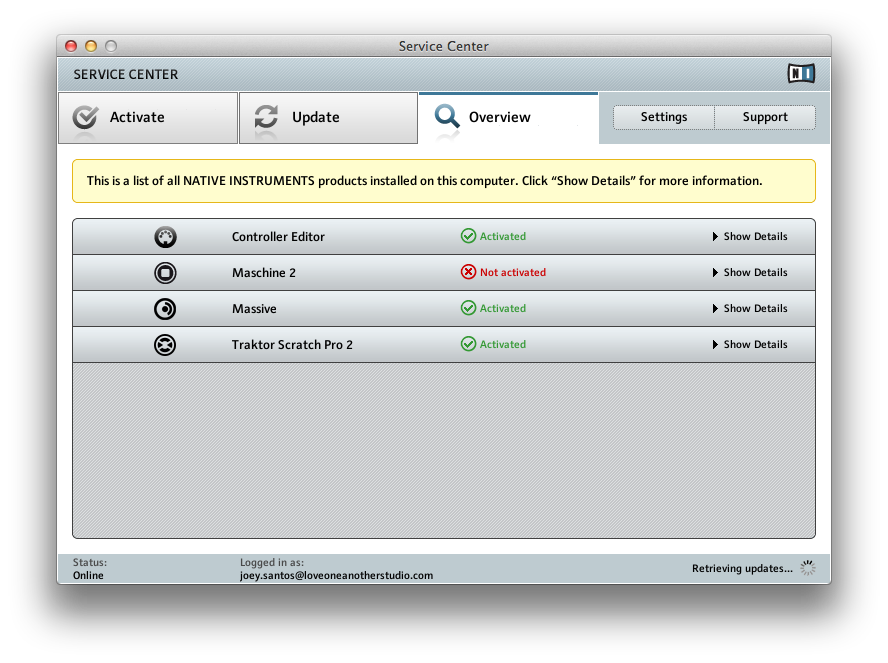
hvis din kopi af Traktor Pro 2 fulgte med din Traktor Kontrol S4/S2, skal du aktivere den for at bruge den ud over dens tidsbegrænsning. For at gøre dette skal du starte Traktor Pro 2:
- gå til din applikationsmappe (eller på dit skrivebord, hvis du er på en PC), og kig efter Traktor-ikonet. Dobbeltklik på det, og programmet starter
- øverst på skærmen skal du klikke på “hjælp” og derefter klikke på “Start servicecenter”
- et nyt vindue kaldet servicecenter starter. Indtast dine Native Instruments login detaljer her som du gjorde over på deres hjemmeside.
- når du er logget ind på servicecenter, vil du se, at Traktor Pro 2 ikke er aktiveret. Indtast serienummeret fundet på Traktor Pro 2 pjece, der fulgte med din controller i de tomme felter
- Alternativt kan du logge ind på din konto over på Native Instruments hjemmeside. Klik på “min konto” øverst til højre, og klik derefter på “mine produkter & føljetoner”
- Rul ned, indtil du ser Traktor Pro 2, og kopier derefter Indsæt serienummeret til de tomme felter i Servicecenter-appen
ved hjælp af opsætningsguiden
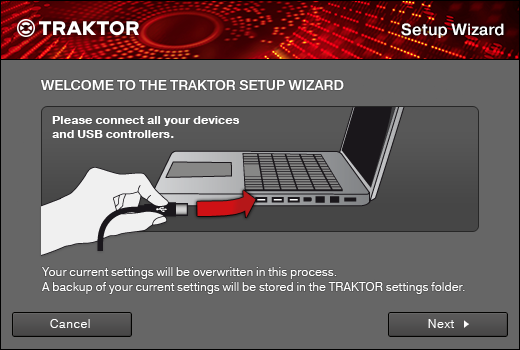
Tilslut og konfigurer nemt din controller ved hjælp af Traktor Pro 2 ‘ s indbyggede Opsætningsguide.
- øverst på traktors hovedskærm skal du klikke på “hjælp” og derefter klikke på “Start installationsguiden”
- du vil se denne skærm, og da vi allerede har tilsluttet din controller, skal du gå videre og klikke på Næste
- følg instruktionerne på skærmen og besvar spørgsmålene for hvert trin. Dette vil hjælpe dig med at få din DJ controller setup korrekt, især hvis du bruger en tredjeparts controller eller anden Midi-enhed
- Luk installationsguiden ved at klikke på “Udfør” i slutningen
i brug
med Traktor Pro 2 installeret og aktiveret, plus din controller tilsluttet din computer, er det tid til at få revner! Du kan sikkert allerede se et par demo spor i Traktor s bro. ser vindue, så gå videre og slippe dem på en af de virtuelle dæk, hit “Play” på din controller, og få spinning!
men hvad med dine sange, hvordan kommer du ikke til at se dem i dit bro. ser-vindue? Det er fordi vi stadig nødt til at få dit musikbibliotek på det. Sådan gør du.
få din musik på Traktor Pro 2
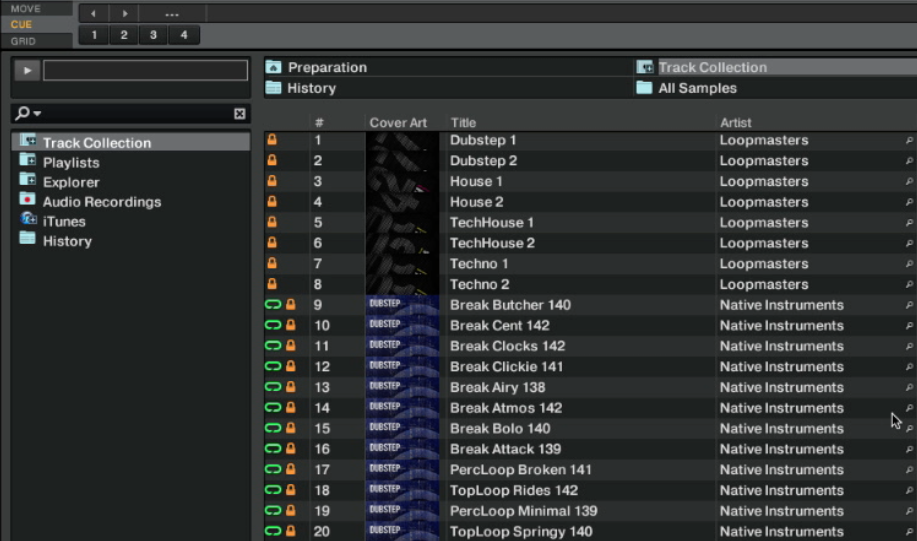
lad os få din musik på traktors bibliotek. Ligesom i de to foregående artikler er der tre måder at gøre dette på: Du kan trække og slippe fra traktors bro.ser, fra iTunes-sektionen i Traktor eller ved at trække en sang fra Finder-vinduet (Mac) eller vinduer Stifinder (PC).
- bro.ser – nederst til venstre på skærmen ser du et vindue med en liste over mapper (f. eks.). Hvis du klikker på en af disse mapper, udfyldes vinduet midt på traktors skærm med sange, der er indeholdt i den mappe. Dette viser alle de lydfiler, Traktor ser på din harddisk. Prøv at klikke Stifinder – > musikmapper for at se sange, du har i din harddisks “musik” – mappe
- iTunes-nær bunden af bro.ser finder du en mappe kaldet iTunes. Det er her alle de afspilningslister og musik, du har gemt i iTunes, ligger, hvilket er gode nyheder, hvis det er det, du bruger til at organisere din musik, fordi du bare kan vælge sange fra denne liste, som om du valgte inden for iTunes
- træk & drop – Du kan også bare trække en sang fra din harddisk (Finder til Mac, Vinduer Stifinder til PC ‘ en) på et hvilket som helst af de virtuelle dæk placeret øverst på Serato DJ-skærmen
nu hvor din sange er i traktor, bør du overveje at analysere dem på forhånd. Ved at analysere dine spor kan Traktor beregne BPM, automatisk oprette beatgrids og indstille andre attributter og metadata til din musik for dig. Analyse af spor før et DJ-sæt er en vigtig del af forberedelsen, og en, der også sparer CPU-strøm i modsætning til at analysere dine sange “on the fly”, som du DJing, især med mindre kraftfulde bærbare computere.
for at analysere dine sange skal du fremhæve de spor, du vil analysere, derefter højreklikke og vælge “analyser (async)”. Et nyt vindue dukker op, bare klik på OK for nu. Du vender tilbage til hoved Traktorskærmen og ser en statuslinje i bunden af hovedgrænsefladen, så du ved, hvor meget længere analyse vil tage.
din første blanding

lad os spille nogle melodier! Træk en sang fra bro.ser vinduet på venstre virtuelle dæk Traktor. Du vil se sangens navn vises på dækket, og du vil se en bølgeform vises midt på skærmen. Flyt din controllers crossfader til venstre, sørg for, at lydstyrkefaderen er helt op, og tryk på afspilningsknappen på din controller. Du skal høre sangen afspilles gennem dine højttalere.
gør det samme for det rigtige dæk: træk en sang fra din bro.ser på den for at indlæse. Når det venstre dæk afspilles, skal du flytte crossfaderen helt til højre; bemærk, hvordan lydstyrken på den sang, der aktuelt afspilles, begynder at dyppe, indtil den er tavs. Med din rigtige lydstyrke fader helt op, tryk på play-knappen på højre dæk på din controller. Du spiller nu den sang, du har indlæst på det rigtige virtuelle dæk, efter at du falmede ud fra sangen til venstre: med andre ord, du har lige udført din første blanding!
Beyond beginners

nu hvor vi har gennemgået grundlæggende opsætningsprocedurer og fået din musik ind i traktors bibliotek, her er et par mere avancerede tutorials fra vores arkiver for at holde dig i gang:
- Hvordan bruger du Traktor Kontrol 1 Mk2 ‘ s Touchstrip-tænker du på at tilføje Traktor Kontrol 1 Mk2 til din opsætning? Her er Phils tutorial om, hvordan du bruger dem effektivt under dit DJ – sæt
- Bluffer ‘s Guide til Traktor’ s Remiksdæk-hvis du vil prøve en anden DJing-stil, der er lidt tættere på live produktion, her er min serie af tutorials om brug af Traktor ‘ s Remiksdæk
konklusion
på dette tidspunkt har du installeret Traktor Pro 2 på din computer, du har aktiveret det (eller i det mindste har prøvet det for det maksimale af sin tidsbegrænsning, hvis du er på en demo), og du har tilsluttet din DJ controller. Du har også dit musikbibliotek inden Traktor Pro 2, og har udført din første blanding. Tillykke med at komme så langt!
denne uges video
• det bringer vores “din første dag med…” mini-serie til en ende. Jeg håber, det hjalp med at lede dig gennem dit første møde med dit valgte DJ-program, og jeg håber også, at det opfordrede dig til at prøve andre DJ-programmer på markedet! En af de bedste måder at øge dine DJ-færdigheder og den samlede påskønnelse for DJing er at komme ud af dit komfortområde (uanset om det er et program, du har brugt i lang tid, eller en controller, du har mestret) og gå ind i ukendt område. Som de siger, finder du virkelig dig selv, når du “går tabt” i et forsøg på at lære mere!
Tjek de andre dele i denne serie:
- din første dag med: virtuel DJ 8
- din første dag med: Serato DJ
- din første dag med: rekordboks 3.0
